Discordのモバイルマイクがヘッドフォンで動作しない問題を解決する10の方法 – TechCult
その他 / / July 21, 2023
興味を共有する人々と話したい場合は、Discord が最適なプラットフォームです。 メッセージ、音声チャット、または通話を使用して他のユーザーとチャットできるため、コミュニケーションが非常に簡単になります。 しかし、場合によっては、Discord でヘッドフォンを使用するとモバイル マイクが機能しなくなるという問題に直面することがあります。 これが気になる場合でも、心配しないでください。 この記事では、この問題が発生する理由を説明し、それを修正する方法を示します。 それでは、読み続けてください!

目次
Discordのモバイルマイクがヘッドフォンで機能しない
Discordの音声通話は通常の通話とは異なります。 通話中に友人の声が聞こえにくい場合は、マイクに問題がある可能性があります。 これは一般的な問題ですが、心配しないでください。このガイドでは、それを修正するためのいくつかのトラブルシューティング方法を検討します。 始めましょう!
素早い回答
次の手順で Discord で自分のミュートを解除し、モバイル マイクを再び機能できるようにします。
1. Discord アカウントを開いて、 音声チャンネル.
2. を選択 人アイコン 右上の をタップして、 ユーザー名.
3. 最後に、 を押します。 ミュートを解除するオプション。
Discord モバイルでマイクが機能しないのはなぜですか?
解決策にたどり着く前に、問題の原因を突き止める必要があります。 この問題に取り組むために、まず、Discord モバイルでマイクが機能しない理由を調べてみましょう。 以下に、Discord モバイルで誰もあなたの声を聞くことができない潜在的な理由をいくつかリストします。
- Discord の古いバージョン
- 外部接続の問題
- 権限が付与されていません
- 音声処理機能が有効になっています
- Bluetooth 接続の問題
- Discord のミュート
問題を理解すると、解決策を見つけるのが簡単になります。 Android または iOS でヘッドフォンを使用して Discord モバイル マイクが機能しない問題を解決するには、以下にリストされている方法を試すことができます。
方法 1: デバイスを再起動し、 外部マイクを再接続する
コンピューターでも電話でも、デバイスを再起動すると多くの問題が解決します。 したがって、Discord モバイル マイクがヘッドフォンで機能しないことに直面している場合は、デバイスを再起動し、再びヘッドフォンでマイクを使用してみてください。
場合によっては、接続されているヘッドフォンが緩んでいるか、ジャックが汚れている可能性があります。 プラグを抜いて再度差し込む 外部マイク。 これに加えて、デバイスのジャックが汚れていないことを確認してください。 ジャックから空気を吹き込んでほこりの粒子を取り除くことができます。

方法 2: マイクをテストする
Discord のモバイル マイクがヘッドフォンで動作しない問題が解決しない場合は、外部マイクが他のアプリで動作するかどうかを確認することをお勧めします。 これは、問題がマイクにあるのか、それとも Discord に特有のものなのかを判断するのに役立ちます。 外部マイクが他のアプリで正常に動作する場合は、Discord に問題がある可能性があり、次のことが必要になる場合があります。 サポートに連絡してください さらなる支援のために。
こちらもお読みください:Discordでマイクをミュートする方法
方法 3: Discord にマイクの使用を許可する
また、Discord モバイルでマイクを有効にして通話を続行するには、マイクを有効にする必要があります。
1. を開きます。 設定 携帯電話で。
2. 下にスクロールして「Discord」を見つけてタップします 不和.
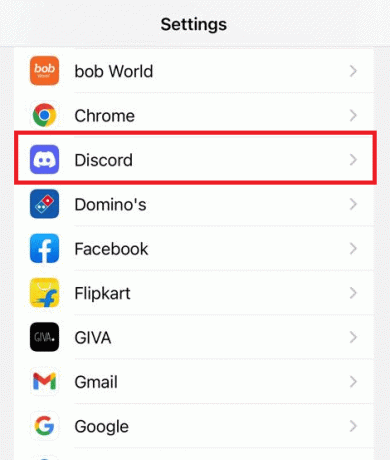
3. 有効にする トグルの上 のそばに マイクロフォン.
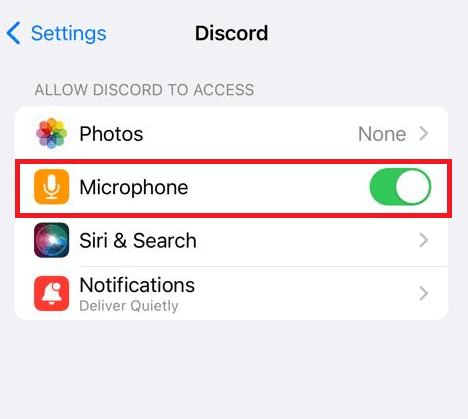
方法 4: ログアウトして再度ログインする
Android スマートフォンで Discord モバイル マイクが機能しないことを修正する次の方法は、アカウントからログアウトしてから再度ログインすることです。
1. をタップします プロフィールアイコン 下部のバーにあります。
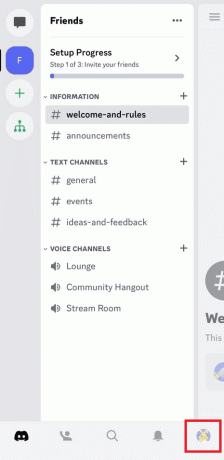
2. 下にスクロールしてタップします ログアウト.

方法 5: Discord 設定で自分のミュートを解除する
上記の方法がいずれも機能しなかった場合は、モバイル デバイスの Discord 設定を確認してください。 この問題を解決するには、まず Discord アプリで誤ってミュートされていないか確認します。 これを行うには、次の手順に従います。
1. Discord アカウントを開いて、 音声チャンネル.
2. を選択 人アイコン 右上にあります。
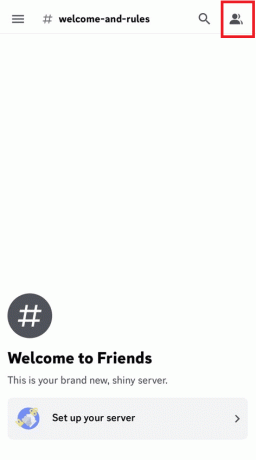
3. をタップしてください ユーザー名.
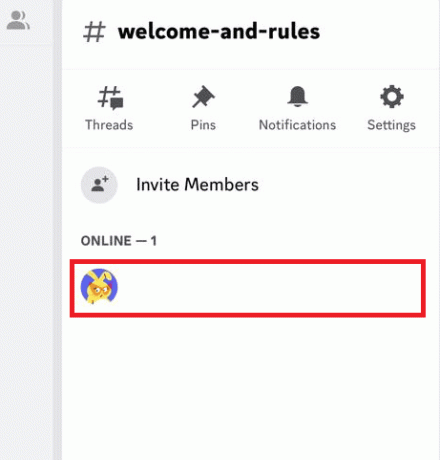
ノート: タップすると、一連のオプションが表示されます。 もし 無音オプション が表示されている場合は、現在ミュートが解除されていることを意味します。 表示されている場合は、ミュートされていることを意味します。
4. を押します。 ミュートを解除するオプション 自分自身のミュートを解除します。

こちらもお読みください:Discord に Clownfish Soundboard をインストールして使用する方法
方法 6: Discord で入力モードを変更する
Android でヘッドフォンを使用して Discord モバイル マイクが機能しないことを修正するもう 1 つの方法には、サウンド設定を確認することが含まれます。
1. を開きます。 不和アプリ そして、次の場所に移動します ユーザー設定 (をタップしてください 三本線s)。
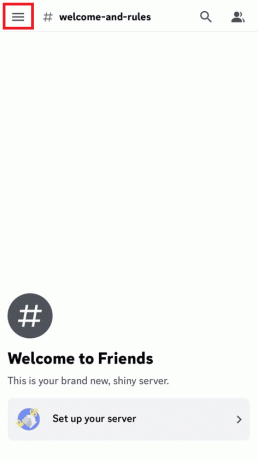
2. を選択してください プロフィールの写真 右下にあります。
3. タップする 声.
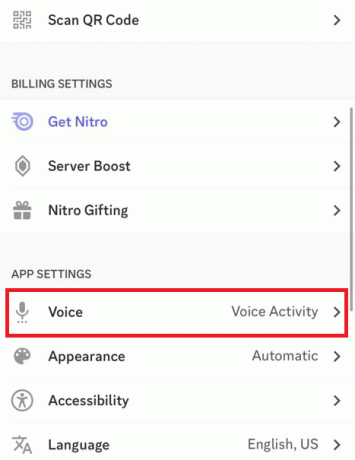
4. 入力モードが音声アクティビティに設定されていることを確認してください。 プッシュトゥトークに設定されている場合は、入力モードをタップして変更し、 音声アクティビティ.
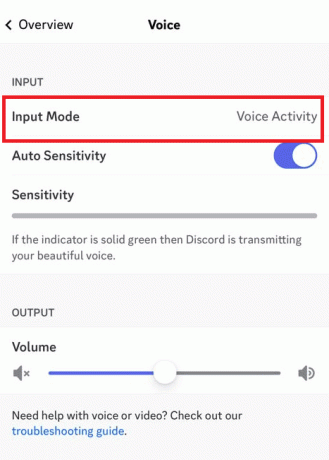
方法 7: アプリのキャッシュをクリアする
キャッシュ メモリは、コンピュータのドライブ パーティション上でかなりの量のスペースを占有する場合があります。 残念ながら、これらを手動で削除しようとすると、回復するのが困難になることがよくあります。 さらに、キャッシュ メモリ フォルダーは、システム パーティション ドライブ上の他の消去不可能なファイルの間に隠されています。
場合によっては、キャッシュ ファイルによって、画像の送信に関する問題などの問題が発生したり、Discord モバイル マイクがヘッドフォンで機能しなくなったりすることがあります。 この問題を解決するには、次の手順に従います。
1. まず、に行きます 一般設定 そして選択します iPhoneのストレージ。

2. 下にスクロールして、 Discordアプリ.
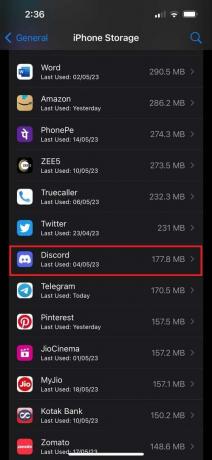
3. をタップします アプリのオフロード そしてもう一度選択します アプリのオフロード プロセスを確認します。
![オフロード アプリをもう一度タップし、[オフロード アプリ] を選択してプロセスを確認します。](/f/bc1ea0fc897f2f1926763935420bf876.jpeg)
こちらもお読みください:Discordがマイクを検出しない問題を修正
方法 8: デバイスを更新する
マイクが機能しない理由は、電話機の最も古いソフトウェアにある可能性があり、更新する必要があります。 利用可能なソフトウェア アップデートを確認するには、次の手順に従います。
1. タップする 設定 デバイス上で開いてください 全般的.
2. さあ、 をタップしてください ソフトウェアの更新. 利用可能なアップデートがあればそこに表示されます。
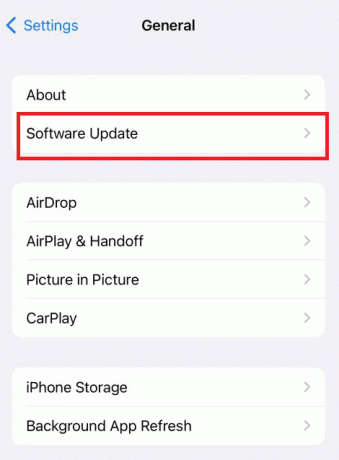
3. そのアップデートをインストールするには、 ダウンロードとインストール オプション。
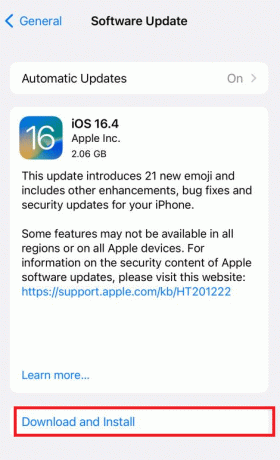
方法 9: Discord アプリを更新する
場合によっては、デバイスを更新しても機能しないことがあります。その場合は、アプリの更新が必要かどうかを確認できます。 これを行い、ヘッドフォンで Discord モバイルマイクが機能しないことを修正するには、以下の手順に従ってください。
1. に行きます アプリストア をタップしてアカウントを選択します。 プロフィールアイコン 右上にあります。
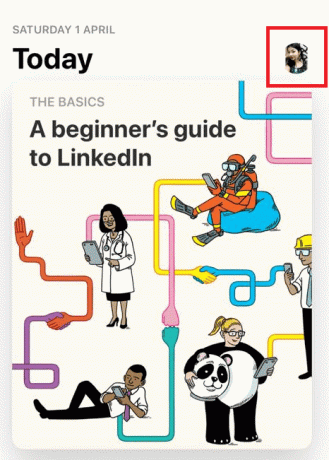
2. タップする 購入した.
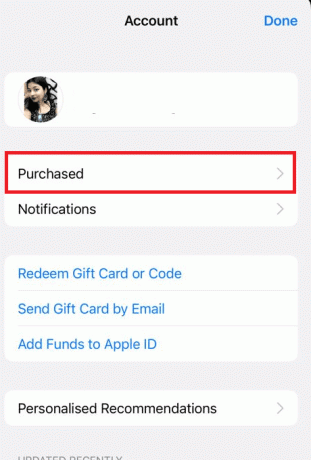
3. を見つけます。 不和アプリ アプリに利用可能なアップデートがあるかどうかを確認します。 アップデートがある場合は、アプリの横に表示されます。 を押します。 アップデートボタン アプリがアップグレードされます。
方法 10: Discord を再インストールする
他のすべてが失敗した場合は、Discord アプリを再インストールしてみてください。 アプリをアンインストールしてもデバイスに悪影響はなく、Discord アカウントも削除されません。
アカウントからログアウトし、アプリの設定をデフォルト値にリセットするだけです。これにより、Discord モバイルでマイクを再度有効にすることができます。 アカウントにアクセスするには、アプリを再インストールした後、忘れずに再度ログインしてください。
1. discordアプリを長押ししてタップします アプリを削除する.
2. もう一度、 をタップします。 アプリの削除 プロセスを確認します。

3. 今すぐに行きます アプリストア そして検索してください ディスコードアプリ。
4. 次に、 をタップします インストール.
アプリを再度インストールしたら、マイクの問題が解決したかどうかを確認してください。
提供された方法が問題の解決に役立つことを願っています。 Discordのモバイルマイクがヘッドフォンで機能しない。 今後この問題が再び発生する場合は、必ずこれらの修正を試してください。 ご質問やご提案がございましたら、下記のコメント欄にお気軽にお書きください。
ヘンリーは、複雑なテクノロジーのトピックを日常の読者がアクセスできるようにすることに情熱を持っている、経験豊富なテクノロジー ライターです。 テクノロジー業界で 10 年以上の経験を持つヘンリーは、読者にとって信頼できる情報源となっています。



